はじめに
はじめまして、アウセです。Qiita初投稿しました。
ここでひとまず、最初の記事として
Qiitaに投稿するうえでの**「本文の書き方」を自分なりに整理したいと思います。
では、さっそく ポチッポチッ
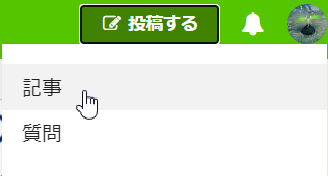

注意:コピーペーストせずに入力した方がキーボードを打つ時にためらわない**ので練習。
見出しの付け方
# 見出しの付け方
**半角英数字#(ハッシュ)**を最初に入力してから文字をうつと見出しができます。
さらに、#を増やすほど見出しが小さくなります。
##(2つ)見出し(ライン付けがここまで)
###(3つ)見出し
####(4つ)見出し
ついでに**「ハッシュ(#)」と「シャープ(♯)」は別物でシャープはお音符**です。
太文字で協調
太文字で協調→太文字で協調
**太文字で協調**
*(アスタリスク/アスター)を2つずつ文字に囲めば太くなりキーワードとして強調されます。
__(アンダーライン)2つ分でも同様。
リンク付け
[>>自分のマイページ](https://qiita.com/alce)
[ ]角カッコで閉じた文字列をリンクとして表示します。
すぐ横に**( )の中にURL**を記述すればリンク先に飛ばせることができます。
コードの記載(黒ワク)
サーバ構築・運用の学習中なのでLinux/CentOSサーバのrootログインコードを入れます。
CentOS Linux 7 (Core)
localhost login: root
上下に空行を挿入しないと正しく表示されないことがある。
**ソースコードの前後を「```」(バッククオート3つ)**で区切って書けば黒ワクで記載できる。
実際は、こんな感じです。↓↓
[空行]
```
CentOS Linus 7 (Core)
localhost login: root
```
[空行]
ちなみに、上記の**タテ線(引用ライン)**は、各行に>を最初にうてば表示できます。
>[空行]
>```
>CentOS Linux 7 (Core)
>localhost login: root
>```
>[空行]
打ち消し線
打消し線 → 打消し線
~~打消し線~~
**~~(チルダ/チルダー/にょろ)**で囲めば打消し線を引けます。
箇条書き
- 箇条書きテスト1
- 箇条書きテスト2
-箇条書きテスト1
-箇条書きテスト2
行頭に**「-」を付け、文字列を入れると箇条書きにされる。
また「*」も使えるが、半角空白(スペース)を入れないと表示されないので手間がかかる**。
チェックリスト型(ToDoリスト用)
- チェック1
- チェック2
- [ ] チェック1
- [x] チェック2
ここで注意したいのが -(半角スペース)[(半角スペース)](半角スペース)で入力したこと。
つまり、[ ]の前後にスペースがあり、なおかつその中にもスペースが必要です。
チェックを入れたい時は、**[ ]の中のスペースの代わりに「x」**を入れる。
記事を書いていくうえで、手順作業として使えそうです。
絵文字
絵文字で感情表現を出すのも大事。
>\:smile::notes: 絵文字で感情表現を出すのも大事。
:で囲って、絵文字コードを埋め込めます。
絵文字チートシート >>http://www.emoji-cheat-sheet.com/
リンクカード
(空行)
URL
(空行)
参考資料を載せるのに使えるかもしれません。
もし、気になるQiita記事の載せ方が見つかったら
記事よこにある**「・・・」**を選択して
**「Markdownで本文」**にクリックしてその方の本文を見ましょう。
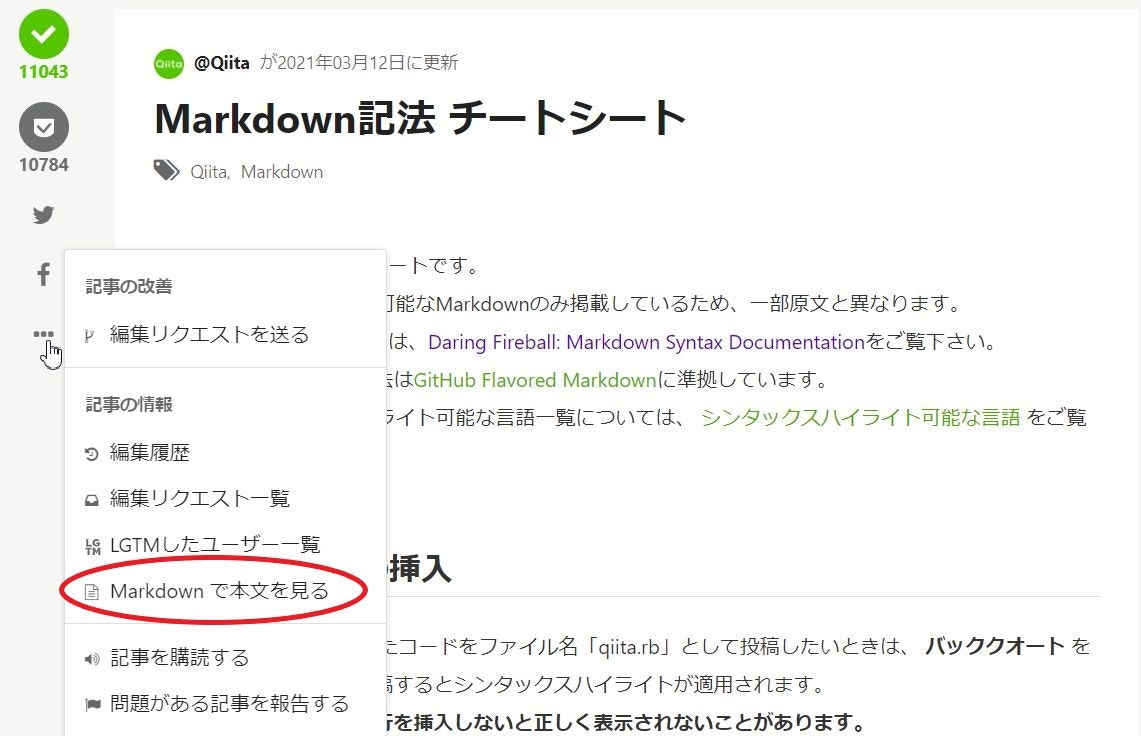
ウィンドウをタブ複製すれば、照らし合わせると勉強になります。
参考資料
- 完全説明書
- 超ザックリに説明されている